Der Reiter "Profil" enthält grundlegende Informationen zum einzelnen Unternehmen. Das Fenster zu diesem Reiter ist durch die grauen Abgrenzungen unterteilt in vier Unterbereiche, die je nach Geschmack oder Bedarf in der Größe verändert werden können:
•Oben links finden Sie die Adressdaten
•Oben rechts das Produktionsprogramm
•Mitte rechts die Anzeigefelder Beschäftigte und Umsatz (die dort angezeigten Daten sind die aktuellsten aus den gleichnamigen Reitern) sowie die Branchen, Freien Listen und Wiedervorlagen zum Unternehmen.
Der Unterbereich "Weitere Daten" enthält solche Unternehmensinformationen, die eher nachgelagert sind oder nur für spezielle Fragestellungen relevant sind. Deshalb können Sie dieses Fenster auch wahlweise reduzieren, indem Sie auf "Weitere Daten" klicken. Bei Bedarf können Sie sich die "Weiteren Daten" - nun am unteren linken Fensterrand - per Mausklick wieder hervorholen.
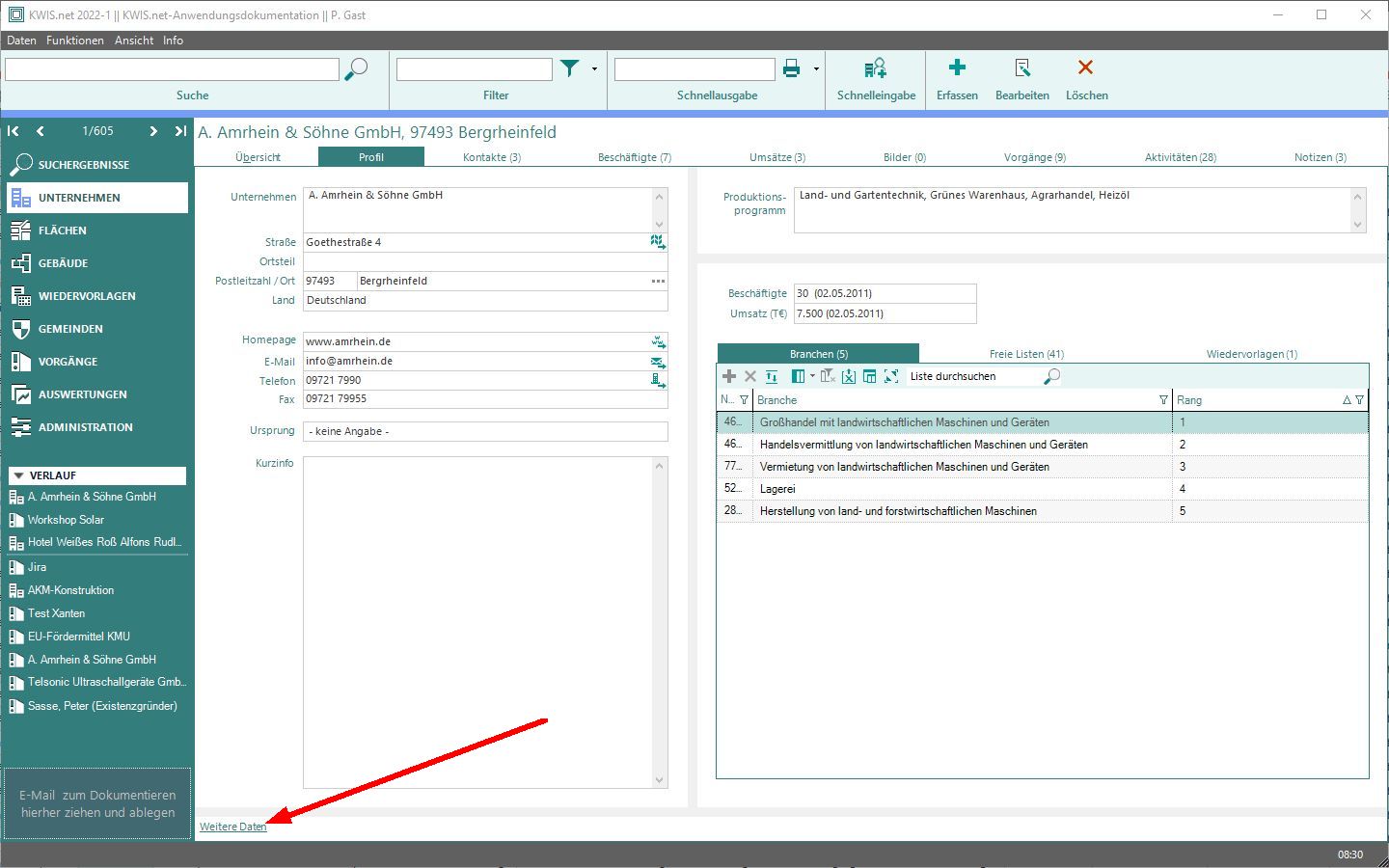
Um ein neues Unternehmen zu erfassen, klicken Sie in der Symbolleiste auf den Button  .
.
Die Felder sollten wie folgt gefüllt werden:
Unternehmen
Enthält den Unternehmensnamen, so wie das Unternehmen offiziell firmiert. Wenn Sie ein Unternehmen neu anlegen, findet nach Eingabe des Unternehmensnamens ein Dublettencheck statt: Sollte es bereits ein identisch oder ähnlich benanntes Unternehmen in der Datenbank geben, schlägt KWIS.net Ihnen dieses vor, damit Sie nicht ungewollt doppelte Datensätze anlegen. Diese Liste ist automatisch nach der Gewichtung, also nach dem Grad der Übereinstimmung sortiert:

Sollten Sie das Unternehmen, welches Sie erfassen wollen in dieser Auswahlliste finden, so klicken Sie es in der Zeile an und klicken danach auf  . Sie können nun den Eintrag des in KWIS.net bestehenden Unternehmens mit den Ihnen vorliegenden Informationen korrigieren oder ergänzen.
. Sie können nun den Eintrag des in KWIS.net bestehenden Unternehmens mit den Ihnen vorliegenden Informationen korrigieren oder ergänzen.
Ist "Ihr" Unternehmen nicht in der Auswahlliste, dann klicken Sie auf  und fahren mit der Erfassung "Ihres" Unternehmens auf dem Reiter Profil fort.
und fahren mit der Erfassung "Ihres" Unternehmens auf dem Reiter Profil fort.
Adressfelder: Straße, Ortsteil, Postleitzahl, Ort, Land
Diese Felder enthalten die Postanschrift des Unternehmens.
Über das Symbol  können Sie sich die Adresse im Internet auf Google maps anzeigen lassen.
können Sie sich die Adresse im Internet auf Google maps anzeigen lassen.
Weitere Kontaktdaten: Homepage, E-Mail, Telefon, Fax
Hierbei handelt es sich um die zentralen Kontaktdaten des Unternehmens - nicht die Durchwahl oder E-Mail-Adresse von Kontaktpersonen.
Hier eingetragene Informationen werden als Vorschlag beim Anlegen einer Kontaktperson automatisch übernommen, so dass dort lediglich die Durchwahl ergänzt oder bei der E-Mail, der Adressteil vor dem @ geändert werden muss. Sie sparen sich also spätere Arbeit bei der Pflege der Kontaktpersonen zu diesem Unternehmen, wenn Sie auf dem Reiter Profil die Felder E-Mail, Telefon, Fax füllen.
Über die Symbole am rechten Rand dieser drei Felder können Sie die Homepage im Browser aufrufen, eine neue E-Mail in Ihrer Standard-E-Mail-Anwendung an das Unternehmen schreiben oder einen Telefonanruf beginnen (für letztere Funktion benötigen Sie eine TAPI-Schnittstelle an Ihrem PC).
Im Zuge der DSGVO steht auf dem Profilreiter ein weiteres Feld zur Verfügung.
Hier wird unter dem Titel "Ursprung" eine Information zu dem Ursprung des neu eingetragenen Datensatzes gespeichert. Das Feld kann nur einmal bei der Erstellung des neuen Datensatzes gefüllt werden. Nachträgliche Änderungen oder Korrekturen sind nicht möglich. Zum Eintrag steht eine Klappliste zur Verfügung, in der zu Beginn nur wenige Auswahlmöglichkeiten bestehen. Es können aber, ähnlich wie im Feld "Titel im Unternehmen" auf dem Kontaktereiter, jederzeit beliebige neue Einträge hinzugefügt werden. Diese erscheinen dann beim nächsten Einsatz der Klappliste als Ergänzung der bisherigen Auswahlmöglichkeiten.
Kurzinfo
Dieses Feld ist für dauerhafte Informationen zum Unternehmen vorgesehen. Beachten Sie, dass dieses Feld nicht für standardisierte Inhalte (wie Verteilerlisten) verwendet werden soll, da eine Auswertung über Filter nur eingeschränkt möglich ist. Das Feld wird bei der allgemeinen Suche nach Unternehmen mit durchsucht, Sie können also auch Suchstichworte zum Unternehmen eingeben. Das Kurzinfo-Feld ist auf 1.000 Zeichen beschränkt. Wenn Sie mehr Text speichern möchten, nutzen Sie Notizen oder Vorgänge.
Produktionsprogramm
Das Feld enthält eine Beschreibung der Tätigkeit des Unternehmens bzw. der von diesem Unternehmen angebotenen Produkte und Dienstleistungen.
Beschäftigte, Umsatz
Diese Felder zeigen jeweils die aktuellsten Daten der zugehörigen Reiter "Beschäftigte" und "Umsatzdaten" an (siehe auch entsprechende Abschnitte zur Erfassung von Beschäftigten- und Umsatzdaten).
Branchen, Freie Listen, Wiedervorlagen
In diesem Bereich können Sie dem Unternehmen Branchen und Freie Listen zuordnen oder auch zu dem Unternehmen Wiedervorlagen anlegen bzw. vorhandene Wiedervorlagen lesen.
Hier können Sie dem Unternehmen eine oder mehrere Branchen zuordnen. Um einem bestehenden Unternehmen eine Branche zuzuordnen, klicken Sie zunächst auf den Button zum Bearbeiten des Datensatzes und danach auf
und danach auf  .
.
Daraufhin erscheint folgendes Fenster:
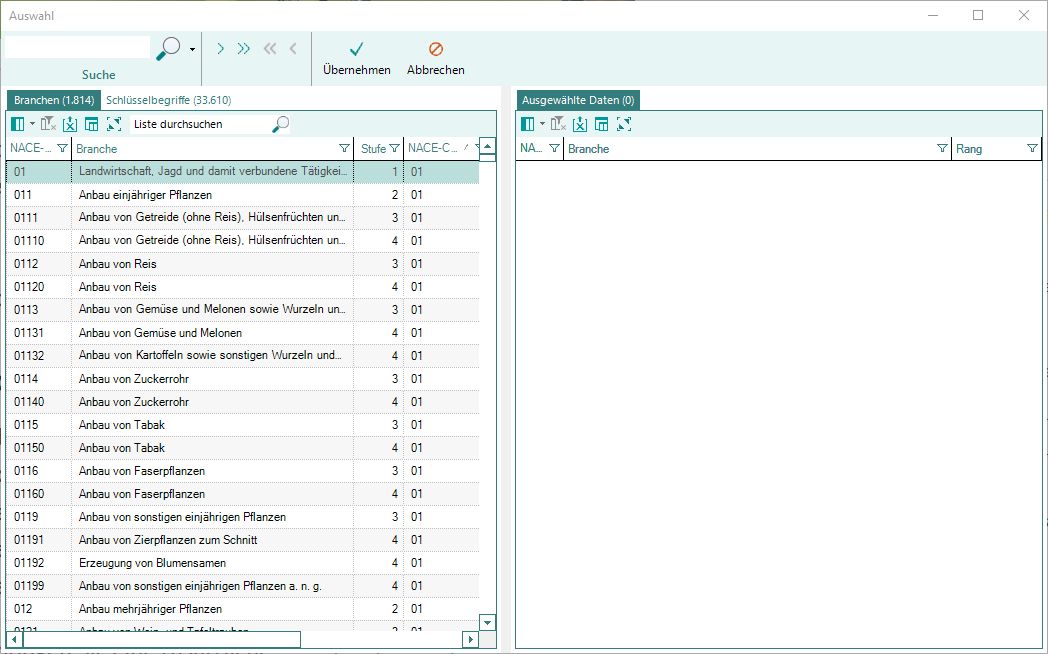
Auf der linken Seite sehen Sie alle verfügbaren Branchen nach der Wirtschaftszweigsystematik der Europäischen Union (NACE-Code, entspricht den ersten Stellen des nationalen WZ-Codes) und auf der rechten Seite die bereits dem Unternehmen zugeordneten Branchen. Sie können sich in der umfangreichen Liste der verfügbaren Branchen auf drei Arten orientieren:
1. Mit dem Suchfeld oben links können Sie die Branchenbezeichnung und eine interne Schlagwortliste nach Begriffen durchsuchen. In KWIS.net ist eine Schlagwortliste zu den Branchen hinterlegt, die Ihnen hilft, passende Branchen zu finden. Die Schlagwortliste finden Sie vollständig in der linken Fensterhälfte unter dem Reiter "Schlüsselbegriffe" und in der Branchenliste in der Spalte "Schlüsselbegriffe".
Geben Sie nun in das Suchfeld einen Suchbegriff ein, z.B. "Software", und klicken Sie auf  (oder betätigen Sie Enter/Return). Richten Sie sich die Spalten links so ein, dass Sie das für Sie Wesentliche im Blick haben und speichern Sie sich diese Spaltenanordnung mit "F6" ab.
(oder betätigen Sie Enter/Return). Richten Sie sich die Spalten links so ein, dass Sie das für Sie Wesentliche im Blick haben und speichern Sie sich diese Spaltenanordnung mit "F6" ab.
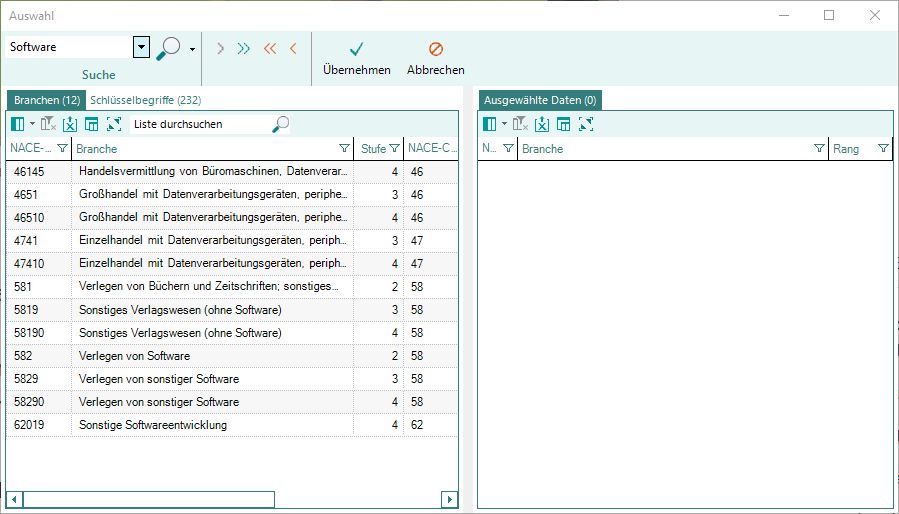
2. Alternativ zur Suche über die Schlagwortliste können Sie die für die Auswahl verfügbaren Branchen nach der Hauptbranche gruppieren. Klicken Sie dazu den Button  . Klicken Sie nun die Tabellenspalte "Hauptbranche" an, halten die Maustaste gedrückt und ziehen die Spaltenüberschrift in den darüber gekennzeichneten Bereich "Zum Gruppieren der Daten Spaltenköpfe hierher ziehen". Nun sind die Branchen nach den NACE-Hauptbranchen gruppiert und lassen sich gut überblicken. Durch einen Klick auf den Pfeil vor der gruppierten Branche
. Klicken Sie nun die Tabellenspalte "Hauptbranche" an, halten die Maustaste gedrückt und ziehen die Spaltenüberschrift in den darüber gekennzeichneten Bereich "Zum Gruppieren der Daten Spaltenköpfe hierher ziehen". Nun sind die Branchen nach den NACE-Hauptbranchen gruppiert und lassen sich gut überblicken. Durch einen Klick auf den Pfeil vor der gruppierten Branche  lässt sich die Hauptgruppe dann weiter aufschlüsseln und steht zur Zuordnung zur Verfügung.
lässt sich die Hauptgruppe dann weiter aufschlüsseln und steht zur Zuordnung zur Verfügung.
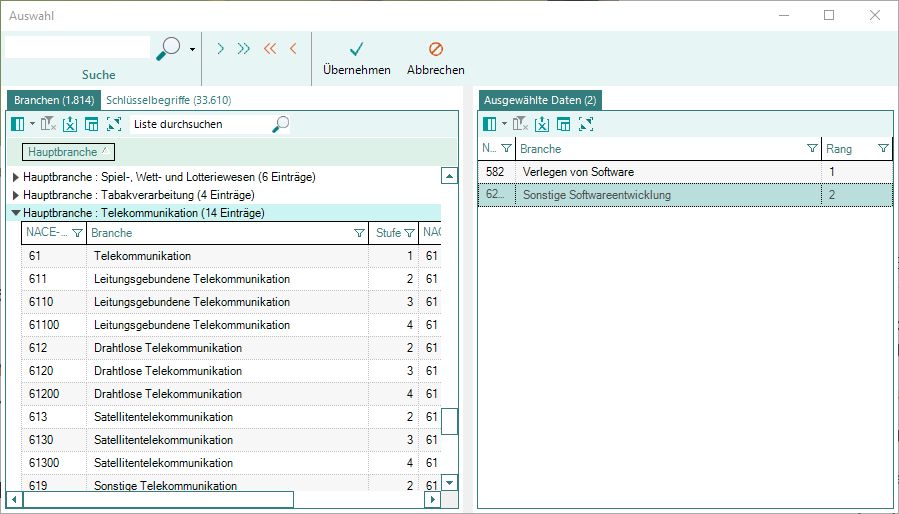
3. Alternativ können Sie auch die Anzeige auf einzelne Wirtschaftszweige einschränken, indem Sie im Spaltenfilter eine Hauptbranche aus der Klappliste auswählen. Daraufhin werden Ihnen nur noch die Unterbranchen dieser Hauptbranche angezeigt, und Sie haben weniger Mühe bei der Auswahl:
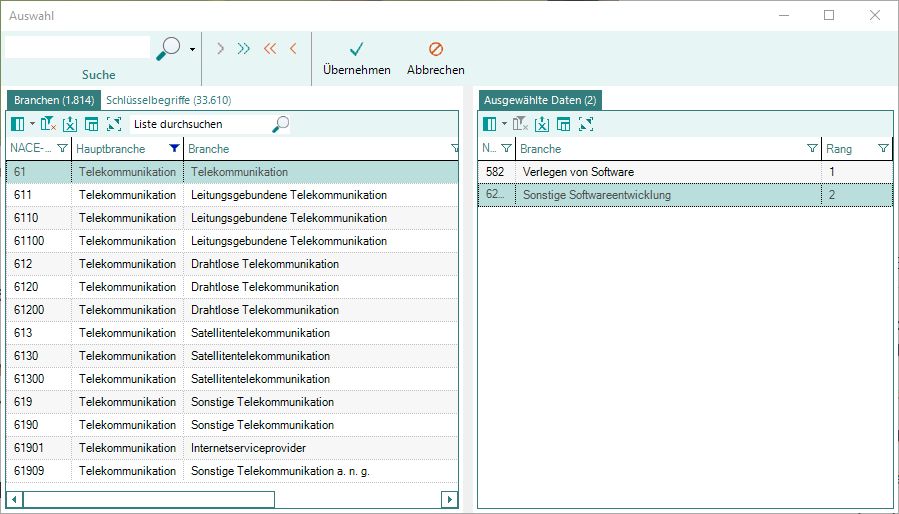
Die unter 2. und 3. beschriebenen Vorgehensweisen empfehlen sich allerdings nur dann, wenn Sie sich bereits relativ gut in der NACE-Systematik auskennen. Ist dies nicht der Fall, so nutzt Ihnen die unter 1. beschriebene Schlagwortsuche am meisten.
Wählen Sie nun die für Ihr Unternehmen passenden Branchen aus. Dazu gehen Sie auf der linken Seite per Doppelklick auf eine Branche Ihrer Wahl und bewegen sie damit in die Auswahltabelle auf der rechten Seite und ordnen sie so dem Unternehmen zu. Auf dem gleichen Weg (Doppelklick auf eine Branche auf der rechten Seite) können Sie eine bereits getätigte Auswahl rückgängig machen.
Alternativ können Sie Ihre Auswahl über die Buttons  und
und  vornehmen.
vornehmen.
Wenn Sie Ihre Auswahl getroffen haben, klicken Sie auf  . Dann schließt sich das Branchenauswahlfenster und die Zuordnung der Branchen ist abgeschlossen.
. Dann schließt sich das Branchenauswahlfenster und die Zuordnung der Branchen ist abgeschlossen.
Sie können nun auf dem Profilreiter noch die Reihenfolge der zugeordneten Branchen verändern. Klicken Sie dazu in der Listensymbolleiste des Branchenreiters auf den Button  . Es öffnet sich ein Fenster in dem sich die Rangfolge der gewählten Branchen bestimmen lässt.
. Es öffnet sich ein Fenster in dem sich die Rangfolge der gewählten Branchen bestimmen lässt.
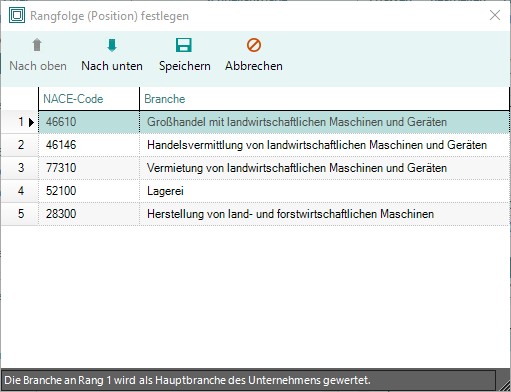
Über die Buttons "Nach oben" bzw. "Nach unten" lässt sich die Position des markierten Eintrags verschieben. Sind alle Einträge am gewünschten Platz wird die neue Rangfolge über "Speichern" übernommen und das Fenster geschlossen.
Denken Sie daran, dass der Spaltenfilter auf dem Reiter "Übersicht" über die "Hauptbranche" geht, also nur den ersten Eintrag in der Branchen-Liste berücksichtigt. Sie sollten deshalb generell schon bei der Branchenzuordnung darauf achten, dass die erste Branchenzuordnung die Unternehmenstätigkeit am treffendsten wiedergibt.
Freie Listen
Unter dem Reiter "Freie Listen" können Sie dem Unternehmen Freie Listen zuordnen oder entfernen. Die Freien Listen dienen der Erfassung frei gestaltbarer Kennzeichen, die Sie bestehenden Datensätzen, also Unternehmen, Flächen usw. zuordnen können. Sie wenden die Freien Listen immer dann an, wenn Sie
•Datensätze mit Kennzeichen versehen möchten, für die Sie unter den verfügbaren Reitern kein passendes Datenfeld finden und
•wenn Sie zu einem späteren Zeitpunkt nach diesen Merkmalen zielgerichtet und eindeutig filtern wollen.
Lesen Sie zur Anwendung, Erfassung und Zuordnung Freier Listen in dem Kapitel "Die Funktion der Freien Listen" nach.
Wiedervorlagen
Unter dem Reiter "Wiedervorlagen" können Sie zum Unternehmen Wiedervorlagen erfassen, löschen oder bestehende Wiedervorlagen bearbeiten.
Lesen Sie dazu im Kapitel "Wiedervorlagen erstellen" nach.
Der Unterbereich "Weitere Daten" enthält Felder, die von der Bedeutung für die Kennzeichnung des Unternehmens eher nachrangig sind. Die hier angebotenen Felder werden im Folgenden einzeln beschrieben.
Matchcode
Hier können Sie ein zweites Sortierkriterium definieren. Nach dem Feld "Matchcode" kann auf dem Reiter "Übersicht" sortiert werden. Der Matchcode ist in der Regel gleich dem Unternehmensnamen. Häufig bietet es sich jedoch gerade bei Einzelunternehmen (z.B. Peter Müller KG) an, im Matchcode den Unternehmenskern-Namen an den Anfang zu stellen (also z.B.: Müller, Peter KG). Bei einer Sortierung nach Matchcode würde das Beispielunternehmen also nicht unter "P" (wie "Peter") sondern unter "M" (wie "Müller") gelistet, was für manche Ausgaben aus KWIS.net hilfreich sein kann.
Zusätzlich können Sie das Feld nutzen um z.B. eine Kurzbezeichnung/Abkürzung für das Unternehmen zu hinterlegen. Bei einer Suche nach dem Kurznamen wird das Unternehmen dann ebenfalls gefunden.
Wenn Sie diese Möglichkeiten des Feldes "Matchcode" nicht benötigen, können Sie das Feld bei der Erfassung Ihres Unternehmens ignorieren; es wird automatisch mit dem Unternehmensnamen belegt, sofern Sie nichts anderes bestimmen.
Postfach, Postleitzahl-Postfach, Ort-Postfach
In Ergänzung zu den weitgehend üblichen Adressdaten Straße, PLZ und Ort können Sie hier die Postfach-Adresse eingeben.
Hier können Sie Adressen erfassen, die von der in Deutschland gebräuchlichen Darstellungsform abweichen. Beispiel:
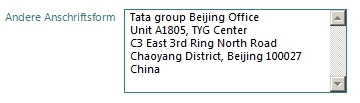
Das Eingabefeld ersetzt die Einträge "Straße", "Ortsteil", "PLZ" und "Ort". Die Labels der ersetzten Felder werden anschließend kursiv dargestellt. Sofern sie noch Angaben enthalten, werden diese Angaben auf dem Übersichtsreiter angezeigt, in Ausgabeformularen wird jedoch grundsätzlich die "Andere Anschriftform" berücksichtigt.
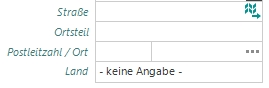
Hochwert/Rechtswert
Diese Felder sind nur relevant, wenn KWIS.net mit einer internetbasierten Kartenanwendung in Verbindung steht, wie etwa KWIS.map oder die Kartendarstellung von Unternehmen in KWIS.web Unternehmen oder mit einem GIS verknüpft ist.
Falls das Unternehmen Teil eines Konzerns ist, können Sie diese Verknüpfung in diesem Feld darstellen. Voraussetzung ist, dass das Konzernunternehmen bereits in KWIS.net erfasst ist. Nach einem Klick auf  öffnet sich ein Auswahlfenster. Über das Suchfeld oben links können Sie das Konzernunternehmen, welches Sie dem aktuellen Unternehmen zuordnen wollen, suchen.
öffnet sich ein Auswahlfenster. Über das Suchfeld oben links können Sie das Konzernunternehmen, welches Sie dem aktuellen Unternehmen zuordnen wollen, suchen.
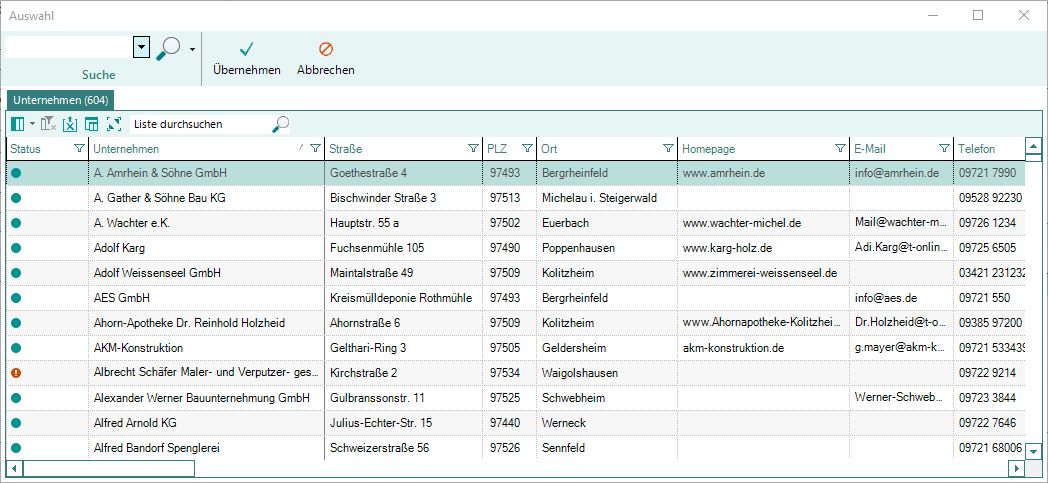
Erscheint das gesuchte Konzernunternehmen in der Trefferliste, können Sie über einen Doppelklick in die betreffende Zeile das Unternehmen auswählen (alternative Auswahl über einfachen Mausklick in die Zeile plus Klick auf  ). Gleichzeitig schließt sich das Auswahlfenster und das Konzernunternehmen ist zugeordnet.
). Gleichzeitig schließt sich das Auswahlfenster und das Konzernunternehmen ist zugeordnet.
Hinweis: Alternativ für die Verwendung des Feldes "Konzern" können Sie weitergehende Verflechtungen auch auf dem gleichnamigen Reiter dokumentieren. Dort haben Sie zusätzlich die Möglichkeit, eine Verflechtungsform ("Art der Verflechtung") anzugeben.
Gemeinde
Die Gemeinde wird von KWIS.net automatisch zugeordnet, wenn zuvor eine Postleitzahl eingegeben wurde. Sie können über einen Klick auf  die Gemeinde auch von Hand zuordnen. Es öffnet sich ein Auswahlfeld mit allen Gemeinden, die in Ihrer KWIS.net-Datenbank hinterlegt sind. Über das Suchfeld oben links können Sie die gewünschte Gemeinde als Suchbegriff eingeben.
die Gemeinde auch von Hand zuordnen. Es öffnet sich ein Auswahlfeld mit allen Gemeinden, die in Ihrer KWIS.net-Datenbank hinterlegt sind. Über das Suchfeld oben links können Sie die gewünschte Gemeinde als Suchbegriff eingeben.
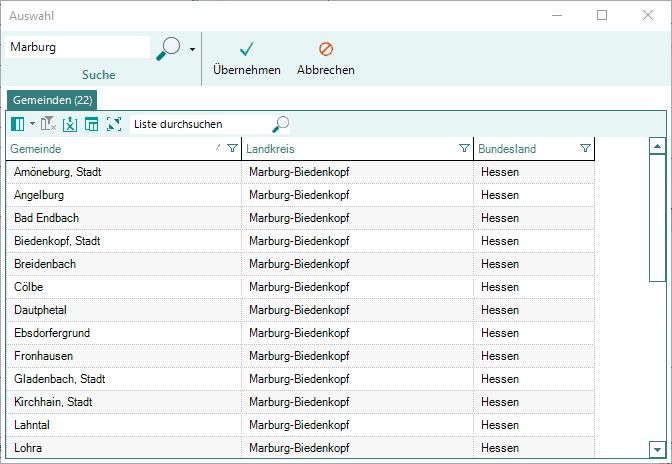
Erscheint die gesuchte Gemeinde in der Trefferliste, können Sie über einen Doppelklick in die betreffende Zeile die Gemeinde auswählen (alternative Auswahl über einfachen Mausklick in die Zeile plus Klick auf  ). Gleichzeitig schließt sich das Auswahlfenster und die Gemeinde ist zugeordnet.
). Gleichzeitig schließt sich das Auswahlfenster und die Gemeinde ist zugeordnet.
Standorttyp, Standort
Hier können Sie dem Unternehmen eine in KWIS.net bereits erfasste Fläche oder ein Gebäude zuordnen. Sie können dem Unternehmen nur dann einen Standort zuordnen, wenn Sie in den darüber liegenden Feldern "Gemeinde" und "Standorttyp" eine Zuordnung gemacht haben. Die Zuordnung des Standorts erfolgt analog zu der Zuordnung "Gemeinde" oder "Konzern" durch Klick auf  .
.
Rechtsform, Betriebsform
In diesen Stammdatenfeldern können die Rechtsform und die Betriebsform des Unternehmens ausgewählt werden.
Stammkapital
Hier kann das Stammkapital des Unternehmens eingetragen werden.
Gründungsjahr
Hier kann das Gründungsjahr des Unternehmens eingetragen werden. Verwenden Sie eine vierstellige Schreibweise.
HR-Nummer
Das Feld ist für die Handelsregisternummer vorgesehen. Da es sich um ein Textfeld handelt, können Sie hier auch das zuständige Amtsgericht aufnehmen.
Quelle
Das Stammdatenfeld "Quelle" ermöglicht Ihnen festzuhalten, woher die Informationen zu Ihrem Unternehmen stammen. Insbesondere bei größeren Importen empfiehlt es sich, vor dem Import unter dem Modul "Administration", "Reiter Stammdaten", Kategorie "Profil/Kontakte/Wirtschaftsregionen - Quelle" eine neue Quelle anzulegen (z.B. "Import Projekt Stadtentwicklung 2020"). Mit dem Import können Sie dann allen importierten Datensätzen diese neue Quelle zuzuordnen. Dann können Sie später jederzeit und zuverlässig die importierten Daten filtern.
Key-Account für Unternehmen
Es gibt die Möglichkeit, einen Key-Account für das Unternehmen anzugeben. Damit können Unternehmen auf einfachere Weise in ihrer Bedeutung für die Wirtschaftsförderung unterschieden werden.
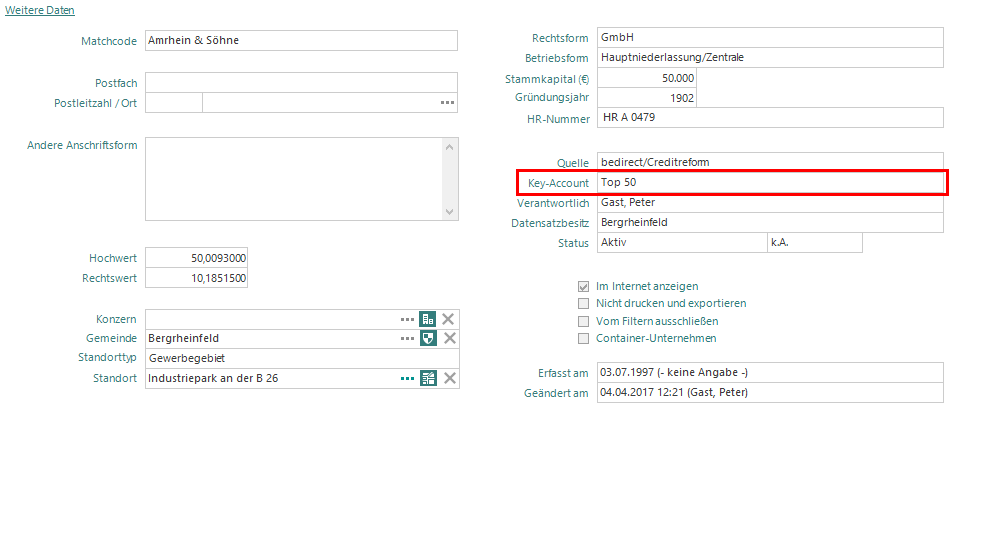
Die Liste der Key-Accounts können Sie (wie alle Klapplisten im KWIS.net) im Modul Administration bei den Stammdaten ändern und auf die Bedürfnisse Ihrer Institution anpassen.
Verantwortlich
Das Feld "Verantwortlich" wird beim Neuanlegen eines Unternehmens automatisch mit dem aktuell angemeldeten Benutzer gefüllt. Es ist auch möglich, dort jeden anderen Benutzer einzutragen. Der Eintrag wird nicht automatisch auf den aktuellen Benutzer geändert, wenn ein Datensatz zu einem späteren Zeitpunkt von diesem geändert wird.
Datensatzbesitz
In dem Feld "Datensatzbesitz" wird automatisch die Benutzergruppe vorbelegt, der Sie als KWIS.net-Benutzer angehören. Mit dieser Zuordnung sind besondere Zugriffsrechte (Lese- und Schreibrechte) an diesem Datensatz verbunden, die im Modul Administration - Benutzergruppen festgelegt werden. Als Datensatzverantwortlicher (also als derjenige, der das Unternehmen angelegt hat) können Sie allerdings auch andere Benutzergruppen zuordnen, als die, der Sie selbst angehören.
Hier markieren Sie Unternehmen als Aktiv/ Deaktiviert und können ein Datum für den Statusbeginn eingeben. Der Status "Aktiv" ist für wirtschaftlich aktive Unternehmen und damit der Normalfall in Ihrer Datenbank. Abgemeldete oder insolvente Unternehmen sollten generell nicht aus der Datenbank gelöscht werden, da damit wertvolle Informationen verloren gehen. Setzen Sie derartige Unternehmen stattdessen auf den Status "Deaktiviert". Die Checkboxen "Vom Drucken und Exportieren ausschließen" und "Vom Filtern ausschließen" werden für das Unternehmen automatisch gesetzt. Gleichzeitig werden diese Einstellungen auch für alle Kontakte des Betreffenden Unternehmens vorgenommen. Auf diese Weise bleiben diese Unternehmen und Ihre Verbindungen zu Vorgängen oder Flächen (also auch zur Dokumentation Ihrer Arbeit) in der Datenbank erhalten, ohne dass Sie Ihre Arbeit mit aktiven Datensätzen behindern.
Auf dem Reiter "Übersicht" sind deaktivierte Unternehmen deutlich in der direkt neben der Unternehmensspalte angeordneten Status-Spalte zu erkennen. Bevorzugen Sie, dass Sie deaktivierte Unternehmen generell nicht in der Übersicht sehen möchten, schließen Sie diese Unternehmen über den Spaltenfilter aus (Filter auf Spalte "Status" mit Kriterium "Aktiv").
Als Status-Datum können Sie den Zeitpunkt einer Deaktivierung erfassen. Dies könnte beispielsweise das Abmeldedatum aus dem Gewerberegister sein.
Unternehmen, die Sie an dieser Stelle markieren, geben Sie für Ihre Internet-Unternehmensdarstellung frei, sofern diese mit Ihrer KWIS.net-Datenbank über eine Schnittstelle verbunden ist.
Hier können Sie mit einer Markierung bestimmen, dass das Unternehmen bei der Ausgabe (z.B. für einen Ausdruck oder einen Export in eine Excel-Tabelle) nicht berücksichtigt wird. Dies gilt für alle Informationen zu diesem Unternehmensdatensatz, bis auf die Kontakte (für die einzelnen Kontaktpersonen zu diesem Unternehmen können Sie unabhängig von der Markierung beim Unternehmen festlegen, ob die Kontaktperson gedruckt bzw. exportiert werden soll).
So können nicht mehr existente Unternehmen in der Datenbank bleiben, ohne dass sie beim Drucken oder Exportieren versehentlich mit ausgegeben werden können. Über die Suchfunktion in der Funktionsleiste ist das Unternehmen nach wie vor zu finden. Bitte beachten Sie in diesem Zusammenhang den Hinweis bei Status/ Status-Datum!
Hier können Sie bestimmen, dass das Unternehmen, das Sie angelegt haben, bei Filtervorgängen grundsätzlich nicht berücksichtigt wird. Dies kann dann sinnvoll sein, wenn das Unternehmen aus bestimmten Gründen nicht in Ihren Auswertungen vorkommen soll. Mögliche Gründe könnten sein, dass das Unternehmen in einem Vergleich steht oder ein Insolvenzverfahren eröffnet wurde. Wenn Sie die Option "Vom Filtern ausschließen" wählen, sollten Sie es in der Regel auch vom Drucken und Exportieren ausschließen. Vielen Druckvorgängen geht zwar ein Filtervorgang voraus, der unerwünschte Datensätze gar nicht erst in die Trefferliste übernimmt, allerdings wirken sich diese Einschränkungen nicht auf den Spaltenfilter aus.
Über ein besonderes Filterkriterium können Sie als nicht filterbar markierte Unternehmen bei Bedarf auch weiterhin filtern. Bitte beachten Sie in diesem Zusammenhang den Hinweis bei Status/ Status-Datum!
Container-Unternehmen
Mit der Markierung kennzeichnen Sie, dass dieses Unternehmen lediglich als "Hülle" für die Pflege von Personen ohne Unternehmensbezug dient. Lesen Sie dazu Näheres unter Container-Unternehmen.
"Erfasst am" und "Geändert am"
Diese beiden Datumsfelder werden automatisch beim Anlegen bzw. Ändern eines Datensatzes mit dem aktuellen Datum gefüllt und können nicht nachträglich verändert werden. Zusätzlich zum Datum der letzten Änderung wird auch der Benutzer, der diese vorgenommen hat, angezeigt (im Modul Unternehmen auf dem Reiter Profil und auf dem Reiter Kontakte sowie im Modul Vorgänge auf den Reitern Basisdaten und Aktivitäten).
Sobald ein Datensatz verändert und wieder gespeichert wird, aktualisiert sich das Datum automatisch und der angemeldete Benutzer wird in Klammern angegeben.
Schließen Sie Ihre Eingaben auf dem Profilreiter mit  ab.
ab.